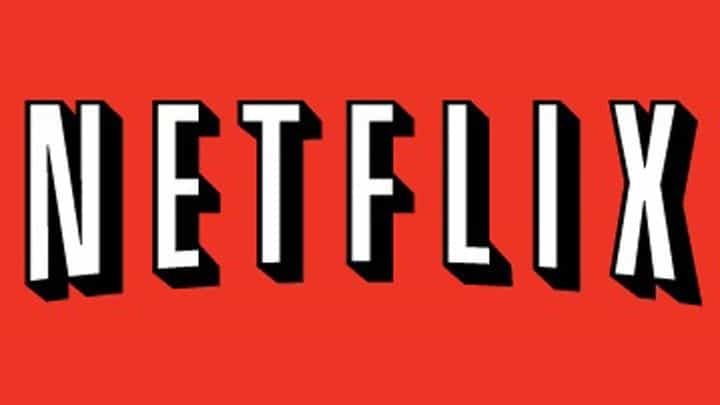
Deze software zorgt ervoor dat uw stuurprogramma's blijven werken en beschermt u zo tegen veelvoorkomende computerfouten en hardwarestoringen. Controleer nu al uw chauffeurs in 3 eenvoudige stappen:
- DriverFix downloaden (geverifieerd downloadbestand).
- Klik Start scan om alle problematische stuurprogramma's te vinden.
- Klik Stuurprogramma's bijwerken om nieuwe versies te krijgen en systeemstoringen te voorkomen.
- DriverFix is gedownload door 0 lezers deze maand.
Netflix is een van de populairste abonnementsdiensten om naar te kijken Tv-afleveringen en films. Als je een Netflix-lidmaatschap hebt, kun je de app gratis downloaden op je Windows 10-pc en direct duizenden tv-afleveringen en films bekijken. Als je geen Netflix-lid bent, kun je de app een maand gratis testen.
De Netflix-app is zeer stabiel en betrouwbaar. U kunt echter soms verschillende technische problemen tegenkomen, vooral wanneer u het probeert te downloaden.
Netflix-fout 0x80240014
Duizenden Windows 10-gebruikers hebben onlangs gemeld dat ze de Netflix-app niet konden downloaden en installeren vanuit de Windows Store vanwege fout 0x80240014.
Ik kan de Netflix-app niet installeren in de Windows Store. Het downloadt en begint het installatieproces van de fouten met een foutcode van 0x80240014
Ik heb Silverlight, GOM-mediaspeler en Livemall-films gedownload en geïnstalleerd op basis van mogelijke oplossingen die in andere threads worden voorgesteld, maar geen geluk.
Hoe Netflix-installatiefout 0x80240014 op te lossen?
Zoals een gebruiker bevestigt, betekent dit dat als u de bovengenoemde foutcode krijgt, Windows de installatie niet kan identificeren, niet dat het de app niet kan installeren. Het goede nieuws is dat u deze foutmelding gewoon kunt negeren.
Om te controleren of de Netflix-app is geïnstalleerd, start u de opdrachtprompt en typt u verkenner shell: AppsFolder. Zoek de Netflix-app in de lijst, dubbelklik erop, vul je inloggegevens in en het zou weer moeten werken. U kunt ook met de rechtermuisknop op het app-pictogram in de map apps klikken en een snelkoppeling maken.
Als u Netflix niet kunt vinden in de AppsFolder, volgt u de onderstaande stappen voor probleemoplossing.
1. Voer de probleemoplosser voor Windows Store uit
Als je Netflix niet kunt installeren, probeer dan de speciale probleemoplosser van Microsoft voor Windows-apps uit te voeren. Jij kan download de tool van de website van Microsoft.
2. Een SFC-scan uitvoeren
Beschadigde systeembestanden kunnen app-installaties blokkeren. Voer een SFC-scan uit om beschadigde bestanden te detecteren en te repareren.
- Type cmd in het zoekmenu > selecteer Opdrachtprompt > uitvoeren als beheerder
- Typ de opdracht sfc /scannow en druk op Enter.
3. Installeer de nieuwste Windows-updates
Ga naar Instellingen > Update en beveiliging > Controleren op updates > installeer de wachtende updates.
Als u andere tijdelijke oplossingen bent tegengekomen om fout 0x80240014 op te lossen, kunt u de stappen voor probleemoplossing vermelden in het opmerkingengedeelte hieronder.
VERWANTE VERHALEN DIE JE MOET BEKIJKEN:
- Ultra HD 4K Netflix komt naar Windows 10-pc's met Intel's Kaby Lake-processors
- Oplossing: Netflix-foutcode ui-800-3 op Xbox One
- Hoe Netflix-problemen in Windows 10 op te lossen
![Virgin Media maakt geen verbinding met Netflix [opgelost]](/f/6f09790621097b3479f2f7ea8e8a2dfd.jpg?width=300&height=460)
![Hoe 4K Netflix op Mac / Linux te bekijken [Niet-Windows-besturingssysteem]](/f/df328fad8ce3838fa7d1a10b34fd52fc.jpg?width=300&height=460)
